ai怎么合并图层里的内容 ai软件怎么把图层合并成一组
更新时间:2024-04-22 09:28:20作者:bianji
最近小编后台收到不少的私信,很多小伙伴来系统城询问小编ai怎么合并图层里的内容,为了帮助到大家,小编到网上搜集了相关资料,总算找到了ai软件怎么把图层合并成一组的方法,详细内容小编给大家整理在下面的文章中了,大家有需要的话赶紧来系统城看看吧。

ai怎么合并图层里的内容?
具体步骤如下:
1.首先,打开图层面板,可以按快捷键F7;
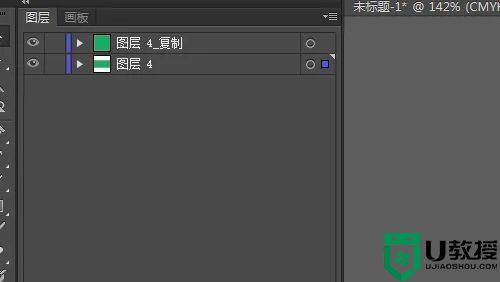
2.如图两个图层,想要将这两个图层合并在一起;
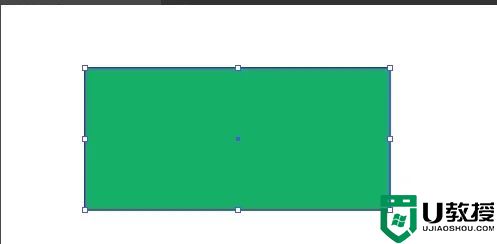
3.选择【选择工具】,选中两个图形;
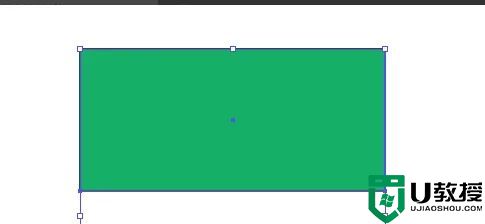
4.右击选择【编组】;
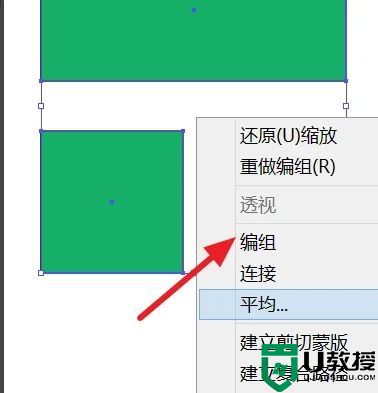
5.这样下方的图层就变为空白图层,可以直接删除。
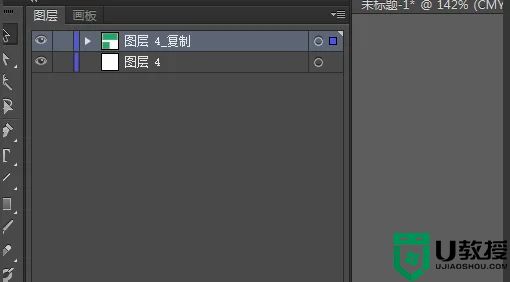
以上就是小编为大家带来的ai怎么合并图层里的内容的方法了,希望能帮助到大家。
ai怎么合并图层里的内容 ai软件怎么把图层合并成一组相关教程
- ai怎么合并图层里的内容 ai软件怎么把图层合并成一组
- ps怎么合并图层不影响效果 ps怎么合并多个图层还保留原来图层
- ai怎么锁定图层快捷键 ai怎么给图层一键上锁不动
- 怎么把两个pdf合并成一个 怎么免费把两个pdf合并成一个
- 怎么把两个ppt合并成一个 怎么把两个ppt内容放在一块
- 怎么把两个ppt合并成一个 怎么把两个ppt内容放在一块
- 合并pdf文件最简单的方法 怎么把pdf合并成一个文档
- 合并pdf文件最简单的方法 怎么把pdf合并成一个文档
- cad怎么新建图层画图 cad制图怎么创建新图层并使用
- pdf怎么合并在一起 pdf合并成一个文件的方法
- 5.6.3737 官方版
- 5.6.3737 官方版
- Win7安装声卡驱动还是没有声音怎么办 Win7声卡驱动怎么卸载重装
- Win7如何取消非活动时以透明状态显示语言栏 Win7取消透明状态方法
- Windows11怎么下载安装PowerToys Windows11安装PowerToys方法教程
- 如何用腾讯电脑管家进行指定位置杀毒图解

